photoshop制作新春佳节的焰火
2023-12-10 17:46:52
来源/作者: /
己有:0人学习过
外发光效果,参数设置如下:
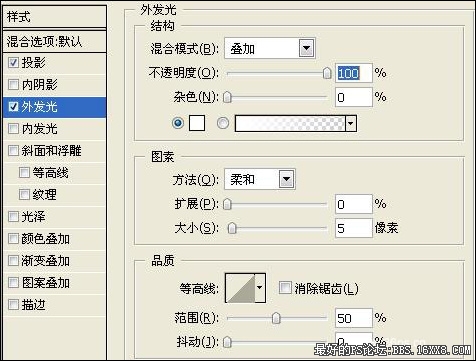
图11 点击“确定”后看到效果如下:
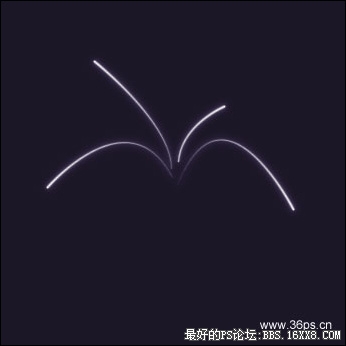
图12 9、使用画笔工具,随便选择一个画笔,大小200像素,硬度0%,新建一个图层,随意的在火焰的下端点击一下画出一个大圆。之后将这个图层样式改为叠加,然后稍微调低透明度。效果如下图所示:

图13 10、再新建一个图层,选择一个50像素左右的画笔,硬度也是0%或者很低,在火焰的下端点击一下,把这个图层样式也调节为叠加。然后重复多制作几次,直到叠加了好几个一样的图层,并且效果达到火焰焰心感觉就可以了。

图14
11、下面制作旁边的闪光小点点的效果,还是用画笔来制作。先选择一个3像素的画笔,间距100%,按照一下属性调节。
photoshop下载
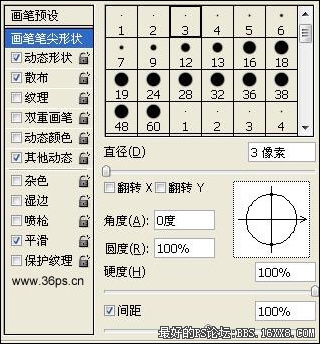
图15
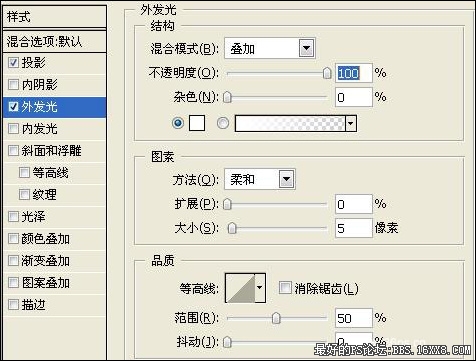
图11 点击“确定”后看到效果如下:
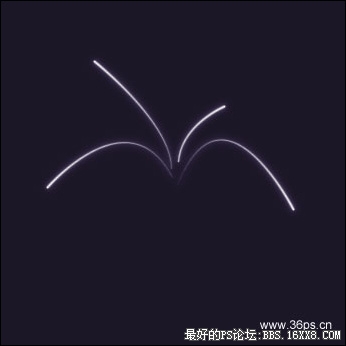
图12 9、使用画笔工具,随便选择一个画笔,大小200像素,硬度0%,新建一个图层,随意的在火焰的下端点击一下画出一个大圆。之后将这个图层样式改为叠加,然后稍微调低透明度。效果如下图所示:

图13 10、再新建一个图层,选择一个50像素左右的画笔,硬度也是0%或者很低,在火焰的下端点击一下,把这个图层样式也调节为叠加。然后重复多制作几次,直到叠加了好几个一样的图层,并且效果达到火焰焰心感觉就可以了。

图14
11、下面制作旁边的闪光小点点的效果,还是用画笔来制作。先选择一个3像素的画笔,间距100%,按照一下属性调节。
photoshop下载
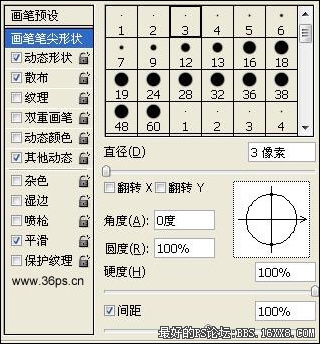
图15
标签(TAG) 新手教程 学photoshop
上一篇:色彩知识,分享一些色彩的知识
下一篇:详解可选颜色的运用




























